
To oprogramowanie sprawi, że sterowniki będą działały, dzięki czemu będziesz chroniony przed typowymi błędami komputera i awariami sprzętu. Sprawdź teraz wszystkie sterowniki w 3 prostych krokach:
- Pobierz poprawkę sterownika (zweryfikowany plik do pobrania).
- Kliknij Rozpocznij skanowanie znaleźć wszystkie problematyczne sterowniki.
- Kliknij Zaktualizuj sterowniki aby uzyskać nowe wersje i uniknąć nieprawidłowego działania systemu.
- DriverFix został pobrany przez 0 czytelników w tym miesiącu.
Najnowszy wpis z serii Gears of War trafił do społeczności graczy w lipcu z zwiastun zwiastuna.
Ten zwiastun prezentował nową mechanikę wprowadzoną w Gears 5 i był zaproszeniem dla wszystkich zainteresowanych dołącz do bezpłatnego testu technicznego które miało miejsce w ciągu kilku rund.
Jeśli jesteś aktywnym subskrybentem Game Pass, możesz pobrać grę z biblioteki Game Pass.
Gra jest również dostępne w sklepie Microsoft Store, ale niektórzy użytkownicy zgłoszone napotykając trudności podczas pobierania go w ten sposób.
O ile użytkownicy zgłosili, problem wygląda następująco:
Więc próbuję pobrać klienta dla testu Gears 5 beta/tech, ale za każdym razem, gdy rozpoczynam instalację, pojawia się ten błąd 0x80073CF3 „Aktualizacja nie powiodła się”
Błąd 0x80073CF3 znany również jako Aktualizacja pakietu nie powiodła się jest często powodowany przez niepoprawnie skonfigurowane ustawienia systemu lub błędne wpisy w rejestrze systemu Windows.
Jest to błąd najczęściej spotykany podczas próby wykonania aktualizacji systemu Windows lub podczas pobierania aplikacji ze Sklepu Windows. Więcej na ten temat przeczytasz w ten przewodnik.
Jak naprawić błąd 0x80073CF3 krok po kroku?
Chociaż nie jest to gwarantowane rozwiązanie, możesz spróbować wykonać następujące kroki, aby potencjalnie rozwiązać problemy:
-
Wyczyść pliki tymczasowe oraz pamięć podręczną Internetu i wykonaj ponowne uruchomienie systemu.
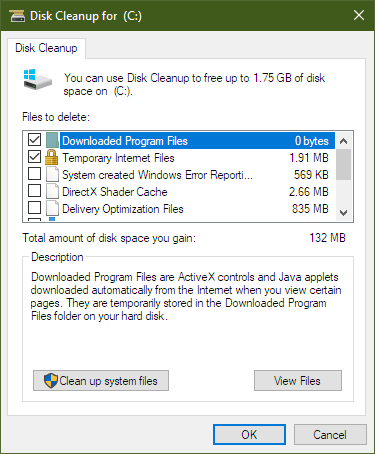
-
Wyłącz lub odinstaluj zaporę sieciową i oprogramowanie antywirusowe.
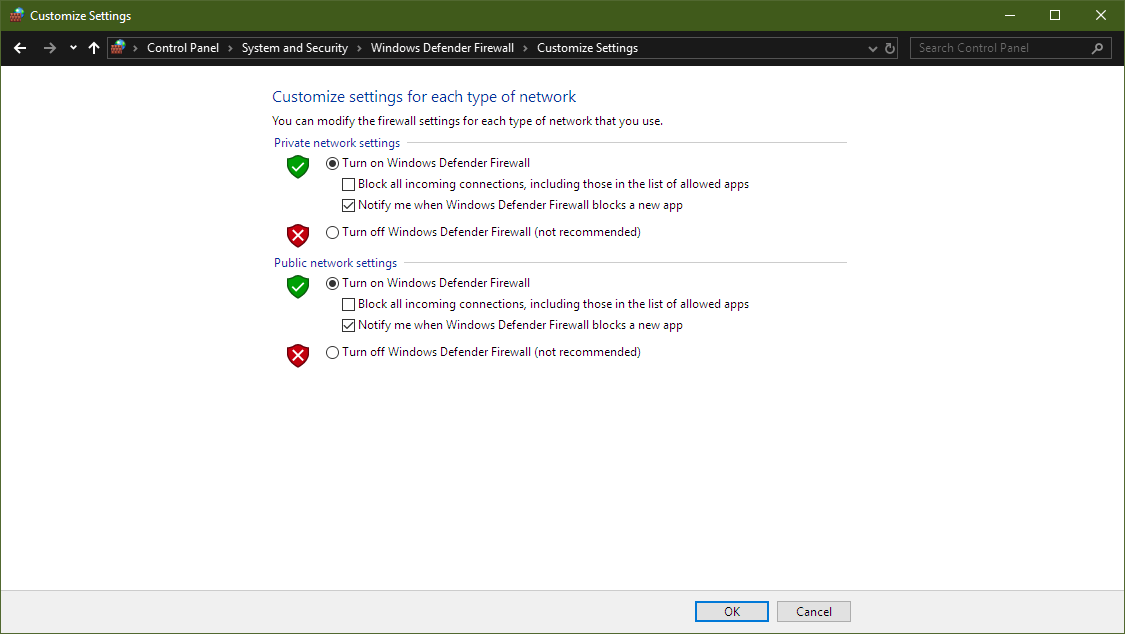
-
Użyj narzędzia Microsoft do rozwiązywania problemów z Windows Update, aby zresetować aktualizacje Windows do ustawień domyślnych
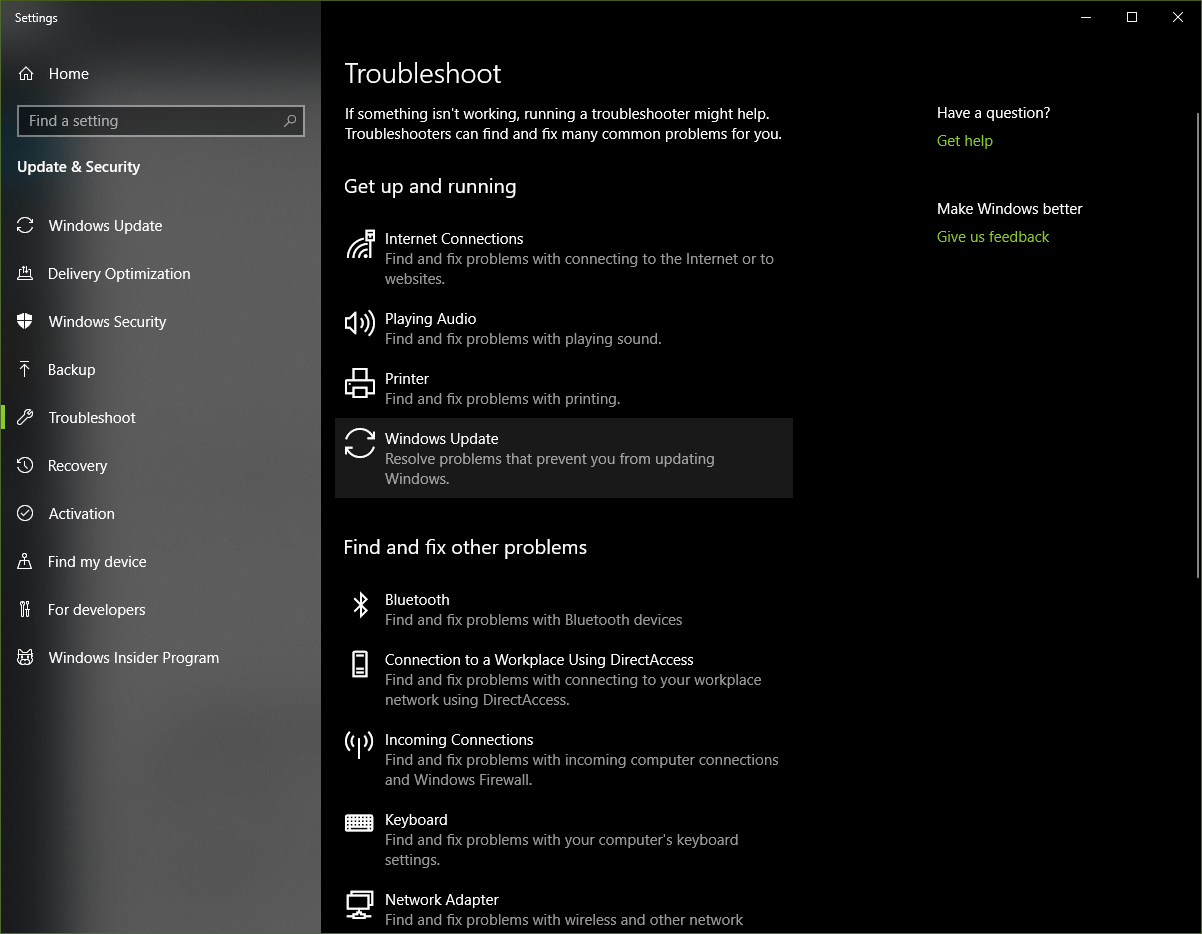
- Zresetuj folder dystrybucji oprogramowania.
- Zresetuj folder Catroot do ustawień domyślnych.
- Uruchom komputer w stanie czystego rozruchu i ponownie uruchom Windows Update
Ostatecznie, jeśli wszystko inne zawiedzie, możesz rozważyć przeprowadzenie pełnej ponownej instalacji systemu, która najprawdopodobniej rozwiąże każdy problem.
Pierwsza runda testu technicznego Gears 5 rozpoczęła się 19 lipca i zakończyła 22 lipca, a kolejna ma rozpocząć się 26 lipca.
Mamy nadzieję, że jeśli wykonasz te kroki, nie napotkasz już podobnych problemów i będziesz mógł korzystać z wcześniejszego dostępu do Gears 5 przed oficjalną wrześniową datą premiery.
Aby uzyskać więcej artykułów dotyczących Gears 5, zapoznaj się z następującymi linkami:
- W ten sposób możesz naprawić częste błędy Gears 5 na PC i Xbox
- Błąd 0x00000d1c Gears of War 5 nęka wielu graczy


